亲爱的Skype用户们,你是否曾在某个瞬间,突然觉得那些堆积如山的聊天记录有点碍眼呢?别担心,今天就来教你如何轻松清除Skype上的聊天记录,让你的聊天界面焕然一新!
一、Skype应用程序清除聊天记录
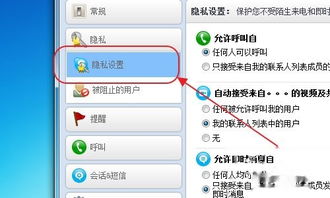
1. 打开Skype,登录你的账户。首先,你得确保自己已经登录了Skype,否则可找不到那些聊天记录哦。
2. 找到要删除的聊天对话。在聊天列表中,找到你想要删除记录的对话。
3. 删除整个对话。右键点击对话,选择“删除对话”。系统会提示你确认删除操作,点击“是”即可。
4. 删除特定消息。进入聊天对话,右键点击想要删除的消息,选择“删除消息”。同样,系统会提示你确认删除操作。
二、Skype设置中清除聊天记录
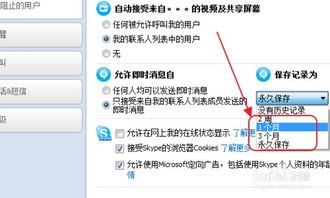
1. 打开Skype,登录你的账户。这一步和上面一样,确保你已经登录了Skype。
2. 点击菜单栏中的“Skype”。在Skype主界面,点击菜单栏中的“Skype”按钮。
3. 选择“首选项”。在弹出的菜单中,选择“首选项”。
4. 选择“隐私面板”。在首选项窗口中,选择“隐私面板”。
5. 点击“删除所有聊天记录”。在隐私面板中,找到并点击“删除所有聊天记录”按钮。这样,你所有的聊天记录都会被清除。
三、Web版Skype清除聊天记录
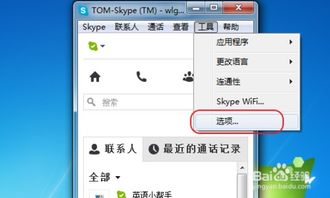
1. 打开Web版Skype。登录你的Skype账户,进入Web版Skype。
2. 找到要删除的聊天对话。在聊天列表中,找到你想要删除记录的对话。
3. 右键点击对话,选择“删除对话”。和应用程序中的操作一样,右键点击对话,选择“删除对话”。
4. 在浏览器中清除缓存和Cookie。如果你使用Web版Skype,还可以通过清除浏览器的缓存和Cookie来删除部分Skype的临时记录和数据。
四、Skype隐私设置
1. 打开Skype,登录你的账户。
2. 点击菜单栏中的“工具”。在Skype主界面,点击菜单栏中的“工具”按钮。
3. 选择“选项”。在弹出的菜单中,选择“选项”。
4. 选择“隐私”。在选项窗口中,选择“隐私”。
5. 设置保存会话记录时长。在这里,你可以设置保存会话记录的时间,比如一周一次或每月一次。
6. 点击“清除会话记录”。这样,你就可以清除之前的会话记录了。
五、注意事项
1. 删除聊天记录后无法恢复。一旦删除了聊天记录,就无法恢复了,所以请确保你已经备份了重要的信息。
2. 对方无法看到你删除的聊天记录。新版本的Skype只能删除自己发出的聊天记录,对方发出的内容在本地也删除不了。
3. Skype聊天记录可能保存在服务器上。虽然你可以删除本地的聊天记录,但对方发出的内容可能仍然保存在Skype的服务器上。
4. 清除聊天记录可能需要一些时间。根据你的聊天记录数量,清除聊天记录可能需要一些时间。
清除Skype聊天记录其实很简单,只需要按照上述步骤操作即可。希望这篇文章能帮助你轻松清除聊天记录,让你的聊天界面更加清爽!
